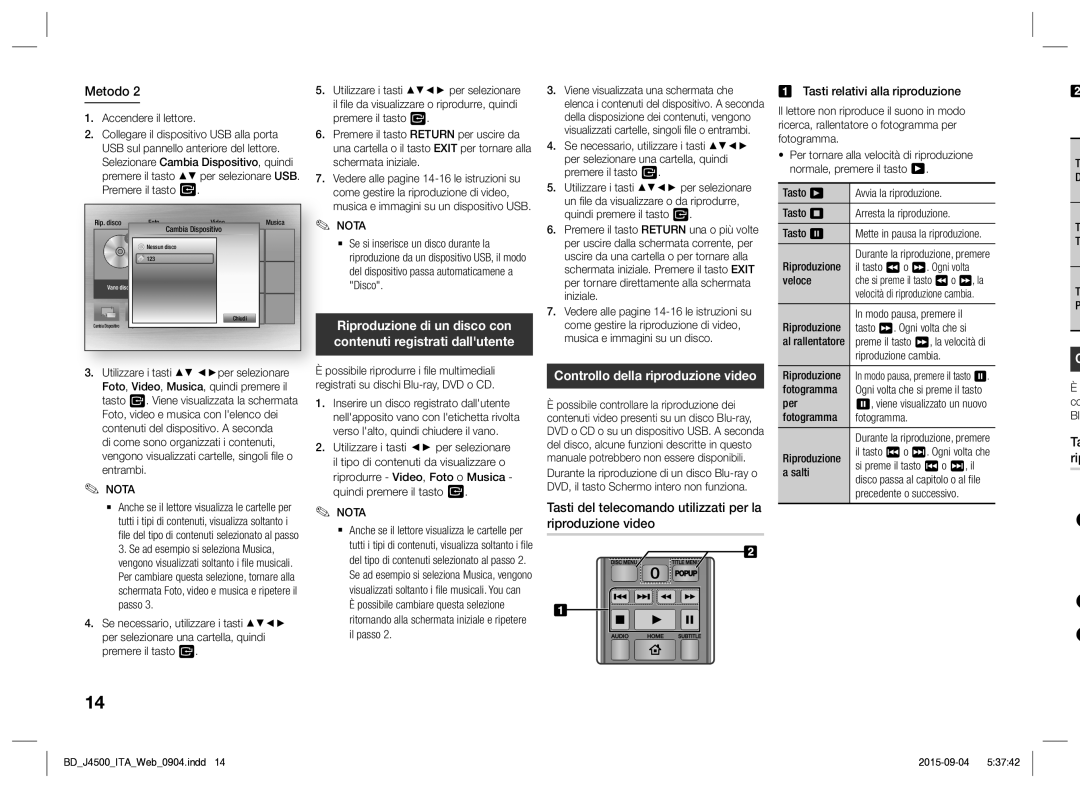Metodo 2
1.Accendere il lettore.
2.Collegare il dispositivo USB alla porta USB sul pannello anteriore del lettore. Selezionare Cambia Dispositivo, quindi premere il tasto ▲▼ per selezionare USB. Premere il tasto E.
Rip. disco | Foto | Video | Musica |
|
| Cambia Dispositivo |
|
| Nessun disco |
| |
| 123 |
|
|
Vano disco |
|
| |
Cambia Dispositivo | Impostazioni |
| Chiudi |
|
| ||
3.Utilizzare i tasti ▲▼ ◄►per selezionare Foto, Video, Musica, quindi premere il tasto E. Viene visualizzata la schermata Foto, video e musica con l'elenco dei contenuti del dispositivo. A seconda
di come sono organizzati i contenuti, vengono visualizzati cartelle, singoli file o entrambi.
✎NOTA
Anche se il lettore visualizza le cartelle per tutti i tipi di contenuti, visualizza soltanto i file del tipo di contenuti selezionato al passo 3. Se ad esempio si seleziona Musica, vengono visualizzati soltanto i file musicali. Per cambiare questa selezione, tornare alla schermata Foto, video e musica e ripetere il passo 3.
4.Se necessario, utilizzare i tasti ▲▼◄► per selezionare una cartella, quindi premere il tasto E.
5.Utilizzare i tasti ▲▼◄► per selezionare il file da visualizzare o riprodurre, quindi premere il tasto E.
6.Premere il tasto RETURN per uscire da una cartella o il tasto EXIT per tornare alla schermata iniziale.
7.Vedere alle pagine
✎NOTA
Se si inserisce un disco durante la riproduzione da un dispositivo USB, il modo del dispositivo passa automaticamene a "Disco".
Riproduzione di un disco con
contenuti registrati dall'utente
Èpossibile riprodurre i file multimediali registrati su dischi
1.Inserire un disco registrato dall'utente nell'apposito vano con l'etichetta rivolta verso l'alto, quindi chiudere il vano.
2.Utilizzare i tasti ◄► per selezionare il tipo di contenuti da visualizzare o riprodurre - Video, Foto o Musica - quindi premere il tasto E.
✎NOTA
Anche se il lettore visualizza le cartelle per tutti i tipi di contenuti, visualizza soltanto i file del tipo di contenuti selezionato al passo 2. Se ad esempio si seleziona Musica, vengono visualizzati soltanto i file musicali. You can
È possibile cambiare questa selezione ritornando alla schermata iniziale e ripetere il passo 2.
3.Viene visualizzata una schermata che elenca i contenuti del dispositivo. A seconda della disposizione dei contenuti, vengono visualizzati cartelle, singoli file o entrambi.
4.Se necessario, utilizzare i tasti ▲▼◄► per selezionare una cartella, quindi premere il tasto E.
5.Utilizzare i tasti ▲▼◄► per selezionare un file da visualizzare o da riprodurre, quindi premere il tasto E.
6.Premere il tasto RETURN una o più volte per uscire dalla schermata corrente, per uscire da una cartella o per tornare alla schermata iniziale. Premere il tasto EXIT per tornare direttamente alla schermata iniziale.
7.Vedere alle pagine
Controllo della riproduzione video
Èpossibile controllare la riproduzione dei contenuti video presenti su un disco
Tasti del telecomando utilizzati per la riproduzione video
Tasti relativi alla riproduzione
Il lettore non riproduce il suono in modo ricerca, rallentatore o fotogramma per fotogramma.
•Per tornare alla velocità di riproduzione normale, premere il tasto 6.
Tasto 6 | Avvia la riproduzione. |
| ||
Tasto 5 | Arresta la riproduzione. |
| ||
Tasto 7 | Mette in pausa la riproduzione. | |||
Riproduzione | Durante la riproduzione, premere | |||
il tasto 3 o | . Ogni volta | , la | ||
veloce | che si preme il tasto 3 o | |||
| velocità di riproduzione cambia. | |||
Riproduzione | In modo pausa, premere il |
| ||
tasto | . Ogni volta che si |
| ||
al rallentatore | preme il tasto | , la velocità di | ||
| riproduzione cambia. |
| ||
Riproduzione | In modo pausa, premere il tasto 7. | |||
fotogramma | Ogni volta che si preme il tasto | |||
per | 7, viene visualizzato un nuovo | |||
fotogramma | fotogramma. |
|
| |
| Durante la riproduzione, premere | |||
Riproduzione | il tasto 1 o 2. Ogni volta che | |||
si preme il tasto 1 o 2, il | ||||
a salti | disco passa al capitolo o al file | |||
| precedente o successivo. |
| ||
T
D
T
T
T
P
C
È
co Bl
Ta rip
1
2
3
14
BD_J4500_ITA_Web_0904.indd 14 |